Hur man installerar MySQL på macOS
Att installera MySQL-databasen på macOS är ungefär som installerar det på Windows 10. Du gör det förmodligen av samma skäl, som inkluderar självinlärning, underhåll av din strukturerade data på din egen maskin eller lär dig olika typer av programmering. Med det sagt, här är hur du installerar MySQL på macOS Catalina eller macOS Mojave.
Instruktionerna i den här artikeln gäller macOS Catalina (10.15) och macOS Mojave (10.14).
Hur man laddar ner MySQL för macOS
MySQL-nedladdningen för macOS Catalina är kompatibel med macOS Mojave. Så här hittar du och laddar ner MySQL för macOS.
-
Gå till MySQL-webbplatsen och välj Nedladdningar alternativet högst upp på skärmen.

-
Rulla ned till botten av nedladdningsskärmarna och välj MySQL Community (GPL) nedladdningar.

-
Välj MySQL Community Server.

-
Välj Mac OS i Välj Operativsystem meny.

-
Välj Ladda ner till höger om macOS 10.15 (x86, 64-bitars), DMG-arkiv.
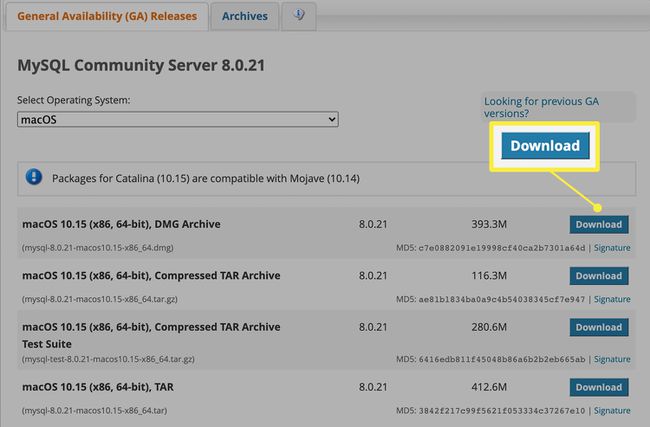
-
Du ser knappar för att antingen logga in på ditt Oracle Web-konto eller registrera dig för ett nytt. Välj Nej tack, starta bara min nedladdning.

När din nedladdning är klar är du redo att starta installationen.
Mac-installationsprogrammet ger dig inte mycket av extrafunktionerna. Om du vill ha dokumentation, exempeldatabaser eller en GUI DB-utforskare måste du leta upp dem själv.
Hur man installerar MySQL på macOS
DMG-arkivet för MySQL innehåller ett vänligt installationsprogram i guidestil. För att installera MySQL, ta följande steg:
Dubbelklicka på filen DMG för att öppna den.
-
Dubbelklicka på PKG-installationsprogrammet.
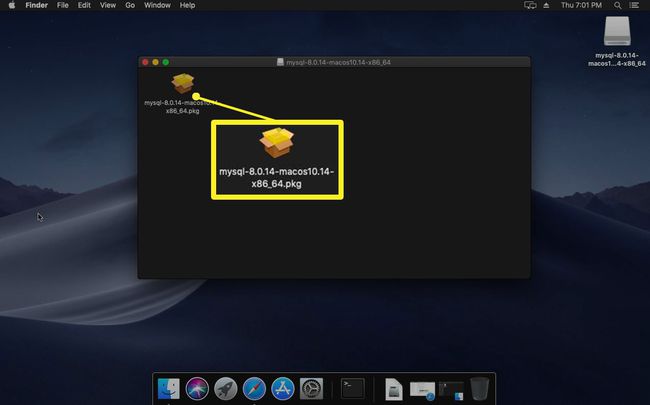
-
Installationsprogrammet låter dig först veta att det kommer att söka efter förutsättningar. Klick Fortsätta att börja.

Det första steget av installationen innehåller länkar till MySQL-relaterad information, såsom dokumentationen. Klick Fortsätta.
-
Acceptera programvarans licens, som är GNU Greater Public License, eller GPL. MySQL är programvara med öppen källkod. Klick Fortsätta gå vidare.

-
Som standard är din Macs huvudhårddisk destinationen för nedladdning. Klick Installera att fortsätta. (Om du har andra enheter och vill byta från huvudhårddisken, klicka på Ändra installationsplats först för att placera programvaran någon annanstans.)

-
Ange ditt lösenord och klicka Installera programvara.

-
Vänta medan filerna kopieras till din Mac.

-
Klicka på på skärmen Konfigurera MySQL-server Använd stark lösenordskryptering. Klick Nästa.

Du uppmanas att ange en MySQL root-lösenord. Rotanvändaren är superanvändaren av MySQL-undersystemet. Klick Avsluta när du är klar.
Den sista skärmen visar en sammanfattning och länkar. Installationen är klar.
Hur man kör MySQL på macOS
Din första instinkt att köra MySQL efter installationen kan vara att öppna menyn Applications, men MySQL är en serverapplikation, så du hittar den inte där.
Klicka på Äpple logotypen i det övre vänstra hörnet av skärmen och klicka Systeminställningar.
-
Klick MySQL för att starta den.

-
Härifrån finns det olika saker du kan göra:
- Klicka på Starta MySQL Server knappen för att starta och stoppa servern.
- Välj om du vill att servern ska köras automatiskt vid uppstart.
- Klick Initiera databas för att konfigurera om standarddatabasen.
- Avinstallera MySQL.
-
Klicka på Konfiguration fliken för att ställa in avancerade alternativ, inklusive datakataloger, platsen för felloggen eller en anpassad konfigurationsfil, om du har en. Klick Tillämpa efter att ha gjort några ändringar.

Du är klar.
MySQL-databasservern körs på port 3306 som standard. Om du planerar att ansluta till databasen från en annan dator kan du behöva göra det justera din brandvägg.
Du måste gräva i de tekniska detaljerna för att MySQL ska vara till stor nytta för dig. Var noga med att fräscha upp grunderna i SQL.
